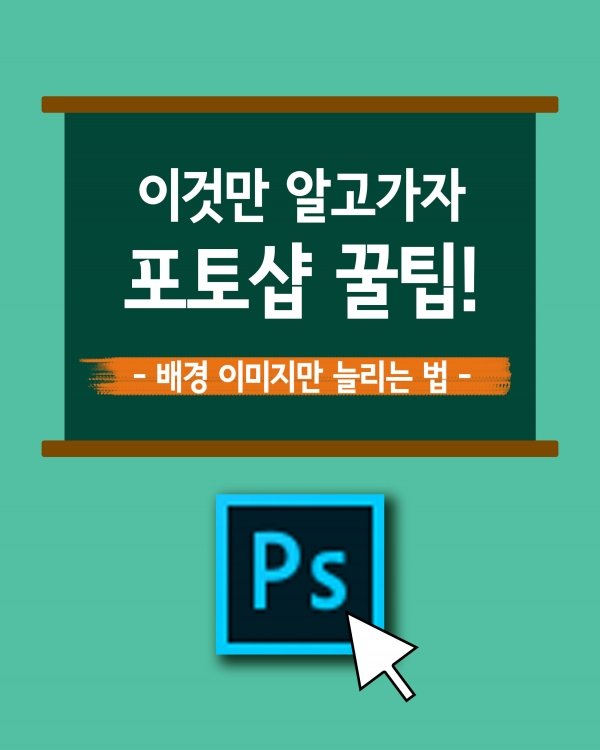
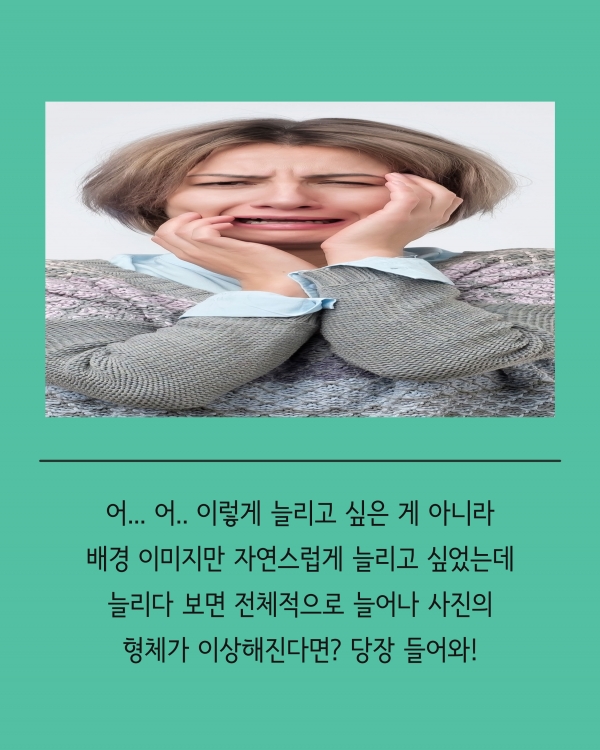
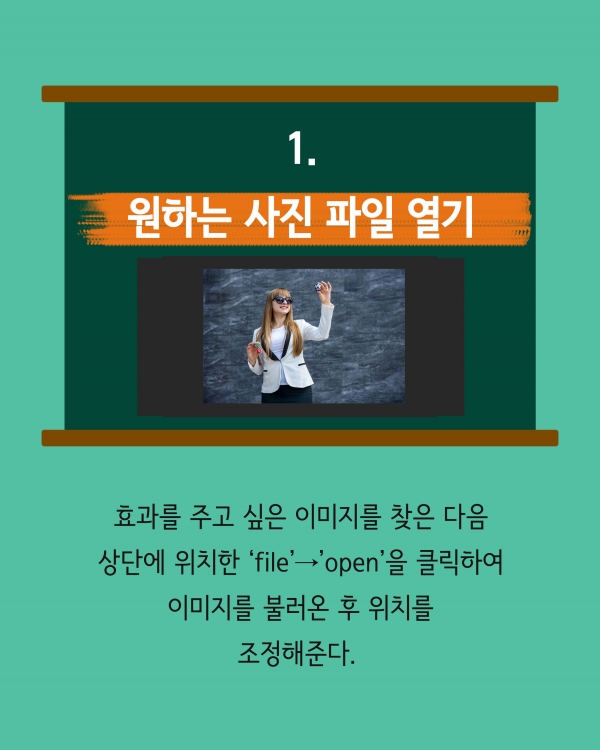
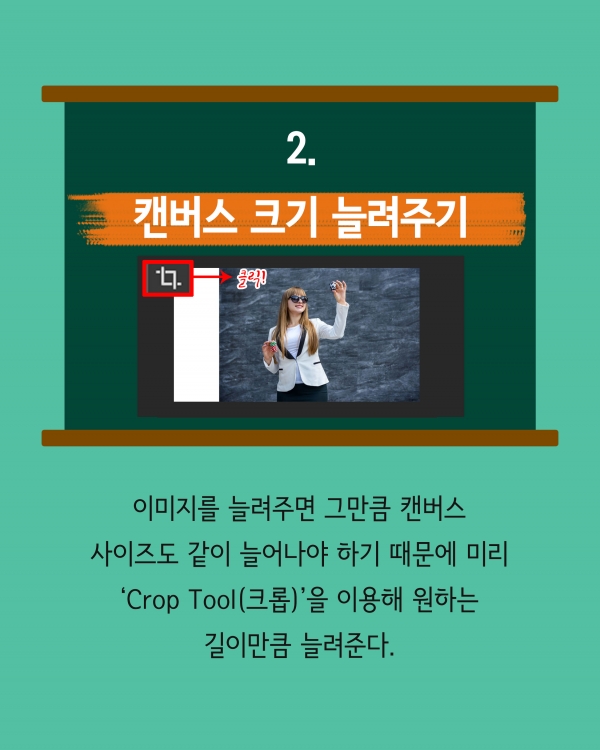
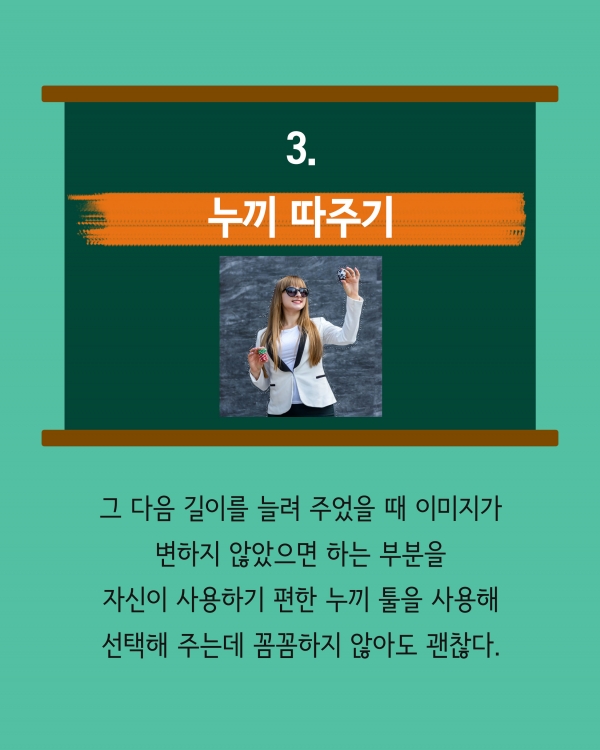
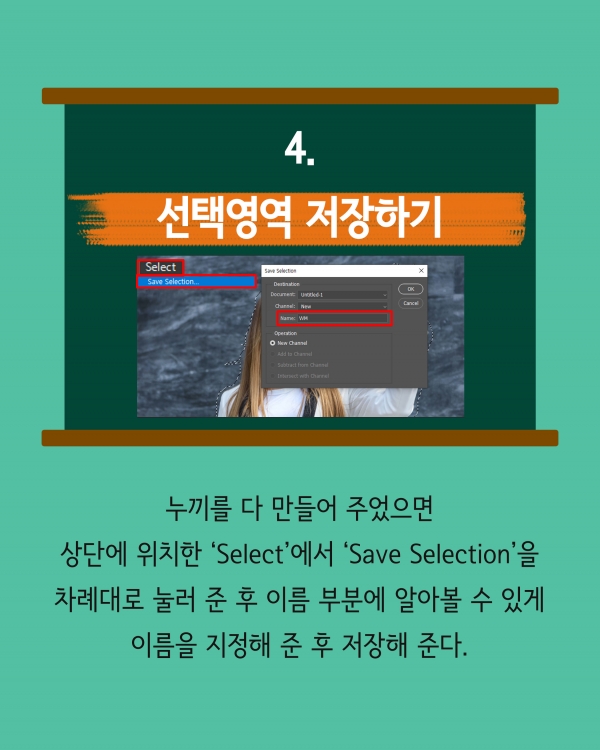
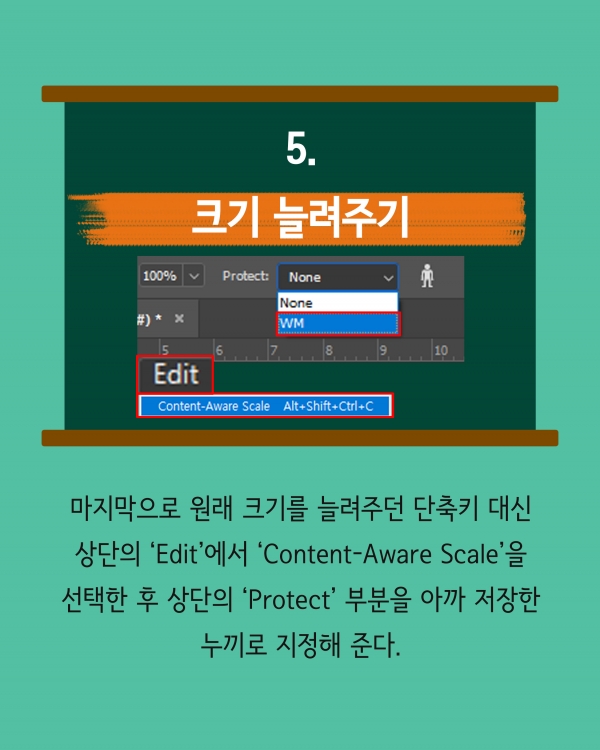
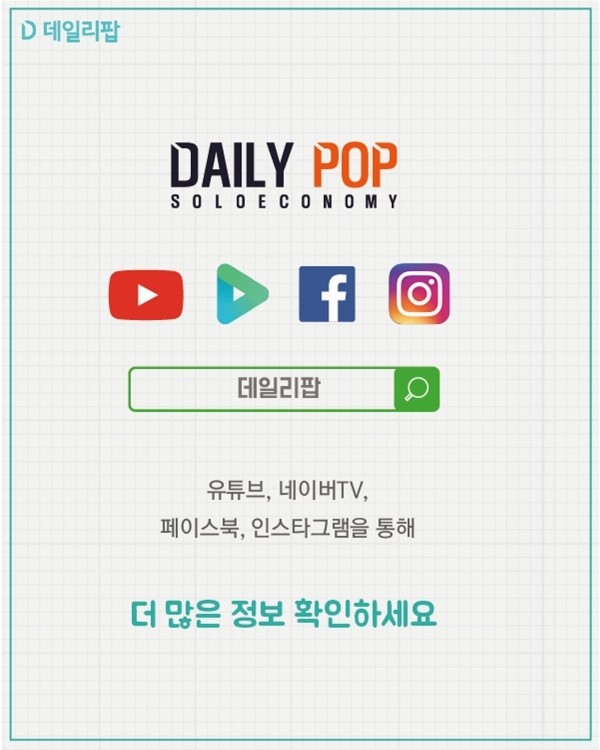
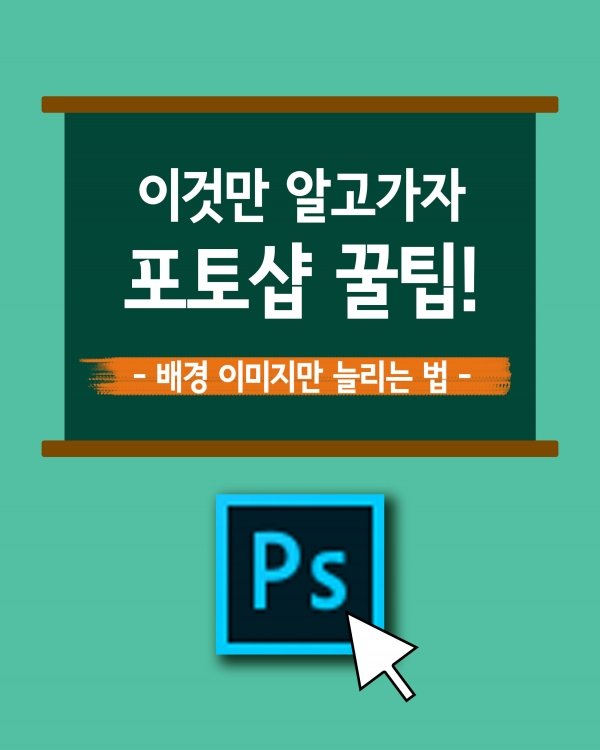
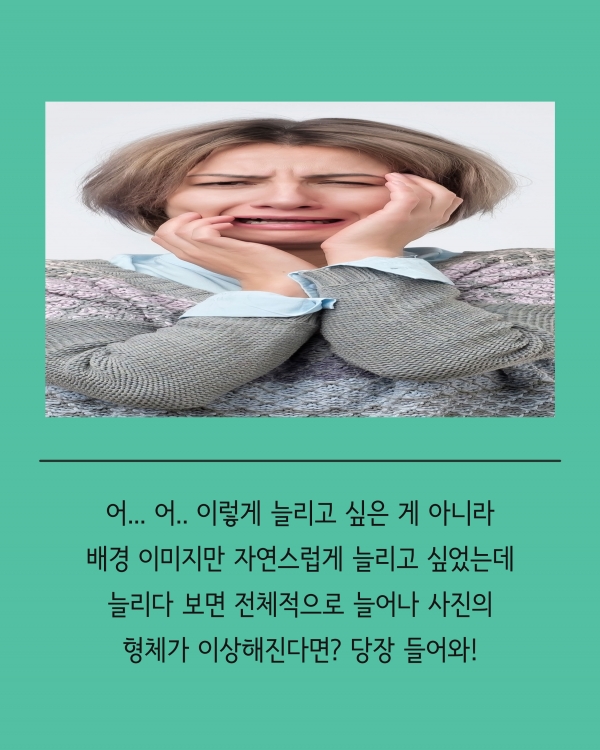
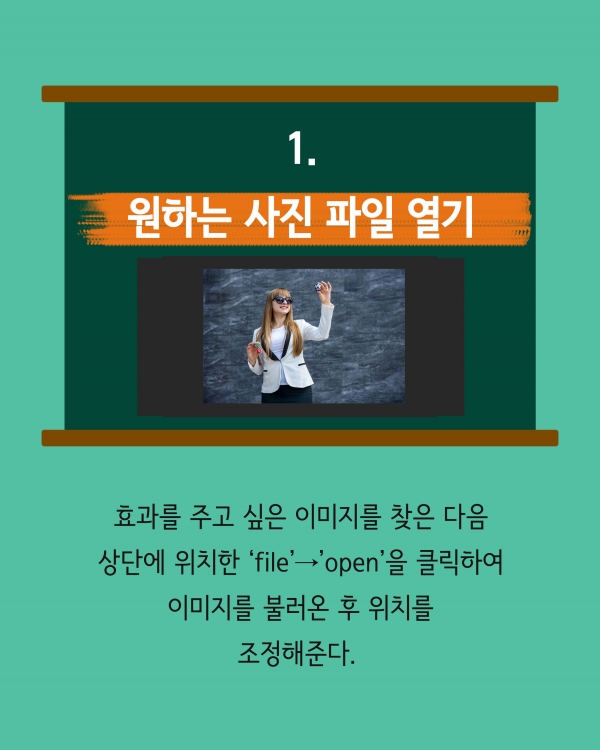
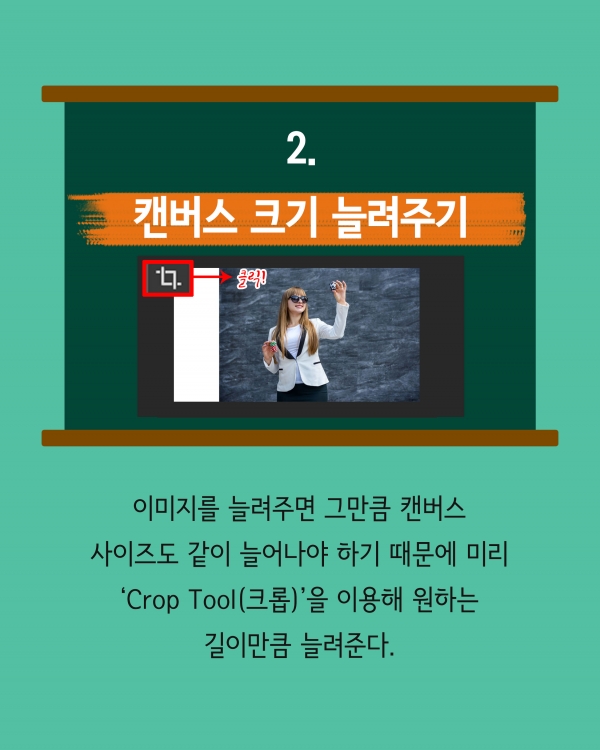
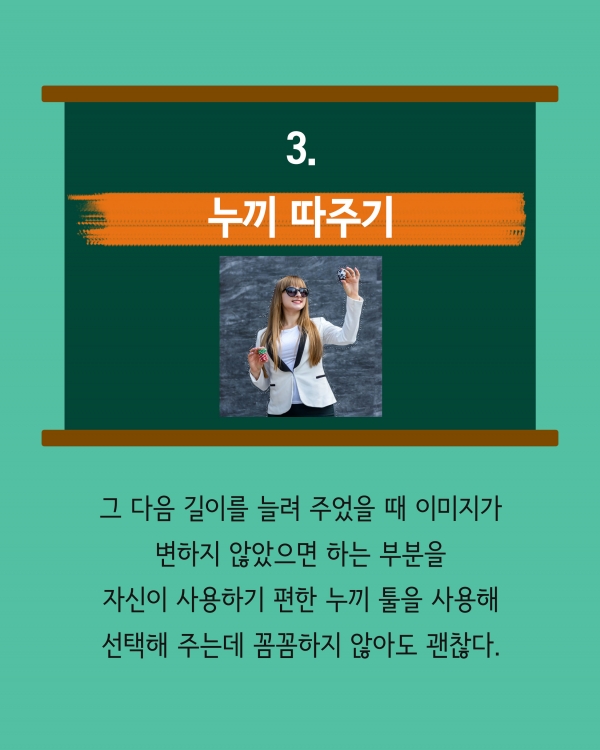
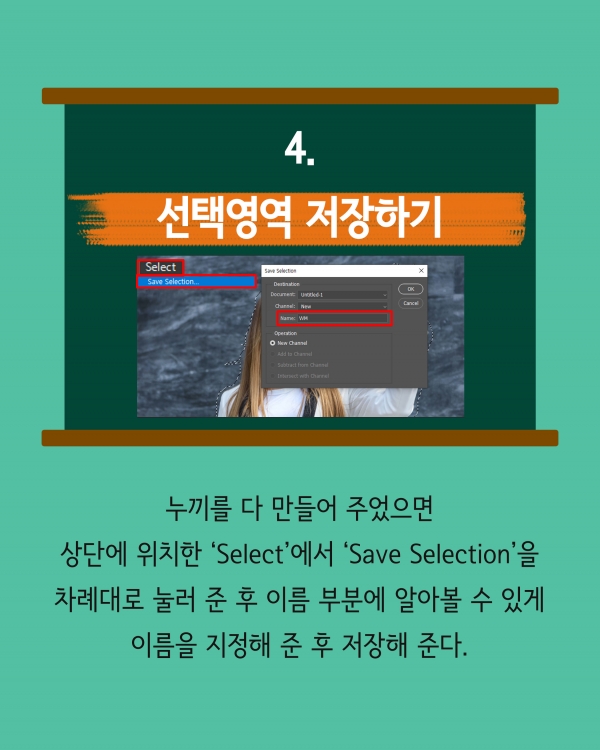
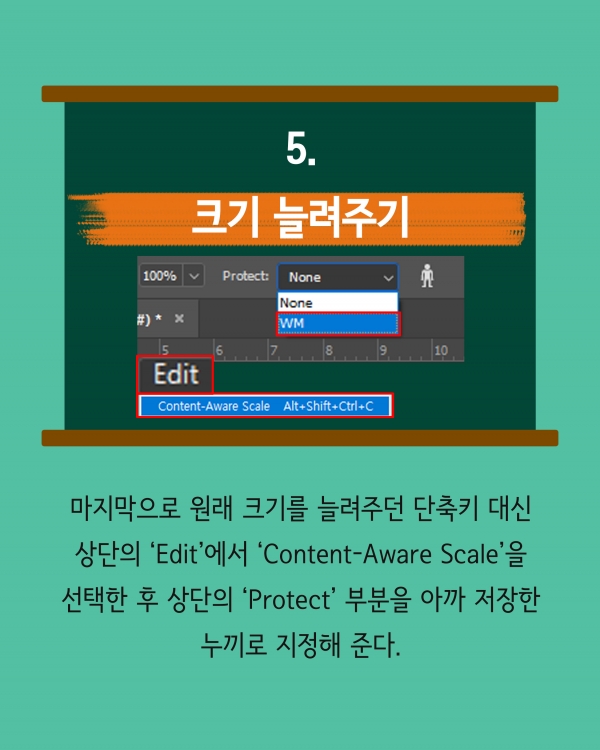
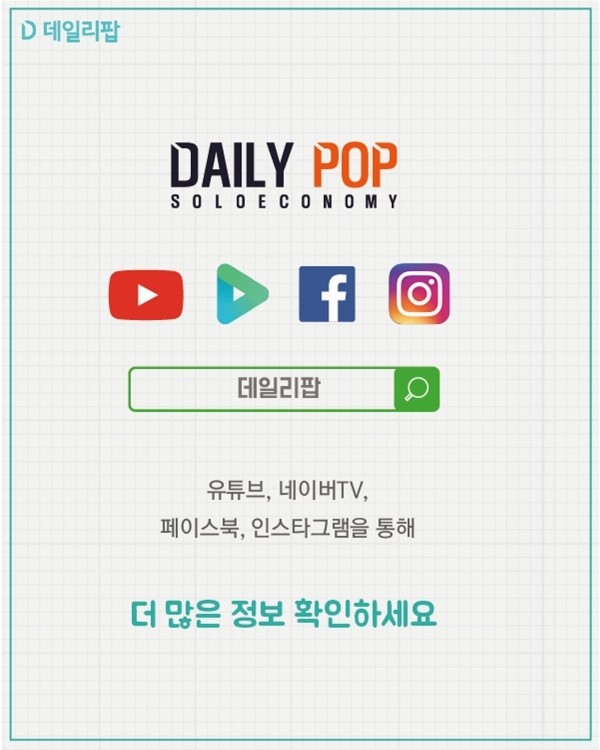
어... 어.. 이렇게 늘리고 싶은 게 아니라 배경 이미지만 자연스럽게 늘리고 싶었는데 늘리다 보면 전체적으로 늘어나 사진의 형체가 이상해진다면? 당장 들어와!
원하는 사진 파일 열기
효과를 주고 싶은 이미지를 찾은 다음 상단에 위치한 ‘file’→’open’을 클릭하여 이미지를 불러온 후 위치를 조정해준다.
캔버스 크기 늘려주기
이미지를 늘려주면 그만큼 캔버스 사이즈도 같이 늘어나야 하기 때문에 미리 ‘Crop Tool(크롭)’을 이용해 원하는 길이만큼 늘려준다.
누끼 따주기
그 다음 길이를 늘려 주었을 때 이미지가 변하지 않았으면 하는 부분을 자신이 사용하기 편한 누끼 툴을 사용해 선택해 주는데 꼼꼼하지 않아도 괜찮다.
선택영역 지정하기
누끼를 다 만들어 주었으면 상단에 위치한 ‘Select’에서 ‘Save Selection’을 차례대로 눌러 준 후 이름 부분에 알아볼 수 있게 이름을 지정해 준 후 저장해 준다.
크기 늘려주기
마지막으로 원래 크기를 늘려주던 단축키 대신 상단의 ‘Edit’에서 ‘Content-Aware Scale’을 선택한 후 상단의 ‘Protect’ 부분을 아까 저장한 누끼로 지정해 준다.
(데일리팝= 홍원희 디자이너)
(사진= 어도비 공식 홈페이지, 게티이미지뱅크, 포토샵 캡처)
저작권자 © 데일리팝 무단전재 및 재배포 금지


